
YogaAIO7(27″,6)
사용설명서
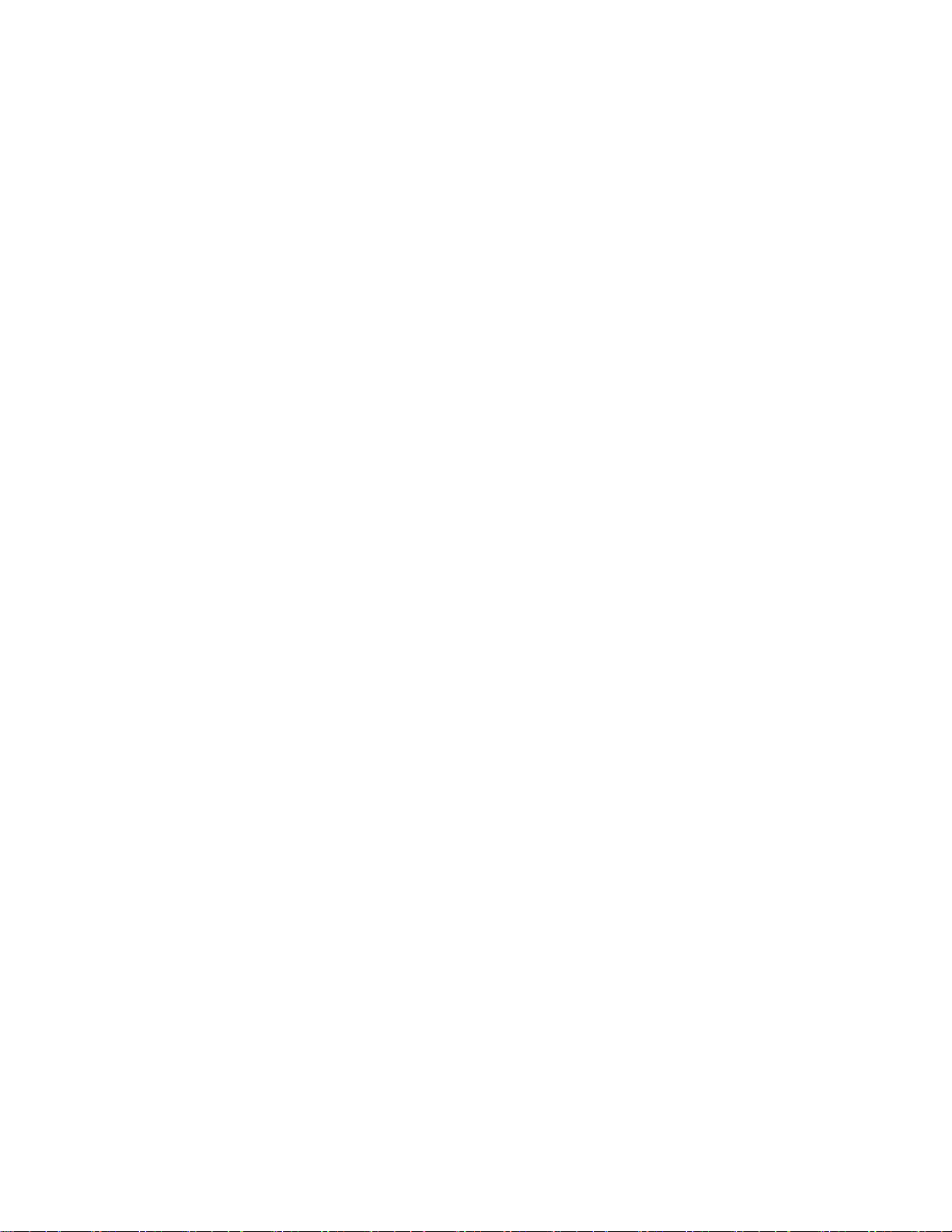
먼저읽어야할사항
본제품과설명서를사용하기전에다음항목을주의깊게읽고이해했는지확인하십시오.
•
안 전 수 칙 및 보 증 설 명 서
•
일 반 적 인 안 전 및 준 수 관 련 주 의 사 항
•
설 치 설 명 서
초판(2021년1월)
©CopyrightLenovo2021.
제한적인권리:"GSA"(GeneralServicesAdministration)계약에따라제공되는데이터또는소프트웨어의사
용,복제또는공개에는계약서번호GS-35F-05925에명시된제한사항이적용됩니다.
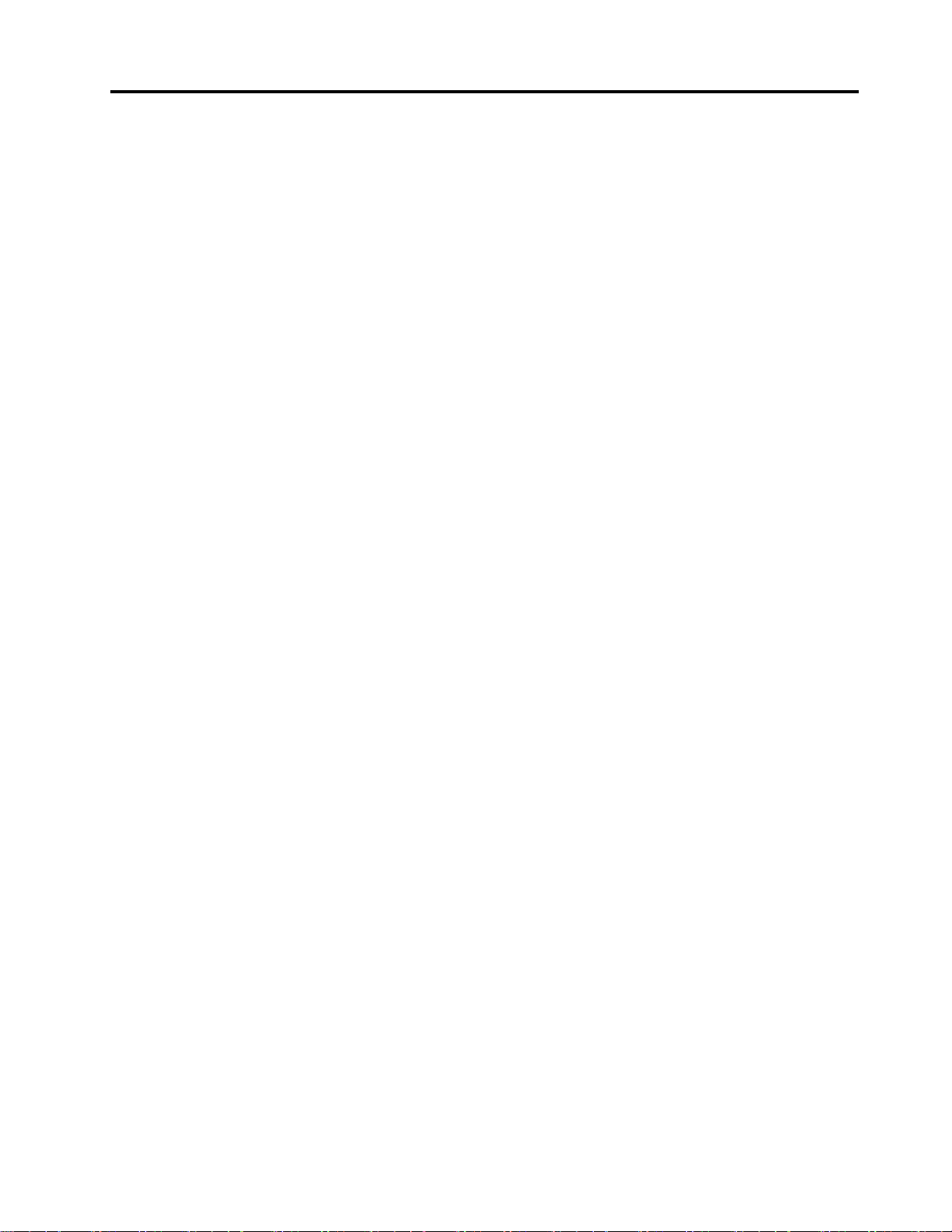
목차
이설명서정보.............iii
제1장.컴퓨터소개.........1
앞면...................1
뒷면...................2
기능및사양...............3
USB사양................3
제2장.컴퓨터시작.........5
컴퓨터스탠드조정.............5
네트워크접속...............5
유선이더넷에연결...........5
Wi-Fi네트워크에연결(일부모델의경우).5
외부디스플레이연결............5
제3장.컴퓨터살펴보기.......7
LenovoVantage.............7
색상센서(일부모델의경우).........7
야간모드.................8
전원계획설정..............8
데이터전송................8
Bluetooth사용장치에연결(일부모델의경
우).................8
액세서리구매...............9
제4장.문제해결,진단및복구...11
컴퓨터문제해결을위한기본절차......11
문제해결.................11
컴퓨터시동문제............11
화면문제...............12
오디오문제..............12
네트워크문제.............13
성능문제...............15
저장장치드라이브문제.........16
소프트웨어문제............16
복구...................16
시스템파일및설정을이전시점으로복원.16
백업에서파일복원...........16
컴퓨터재설정.............17
고급옵션사용.............17
Windows자동복구..........17
복구USB장치만들기및사용......17
장치드라이버업데이트.........18
제5장.CRU교체..........19
CRU목록................19
CRU제거또는교체............19
전원코드및AC전원어댑터.......19
카메라................20
제6장.도움말및지원........23
셀프지원리소스.............23
Lenovo에문의..............24
Lenovo에문의하기전에........24
Lenovo고객지원센터.........24
추가서비스구매.............25
부록A.내게필요한옵션및올바른자
세정보.................27
부록B.준수정보...........31
부록C.주의사항및상표.......35
©CopyrightLenovo2021
i

iiYogaAIO7(27″,6)사용설명서
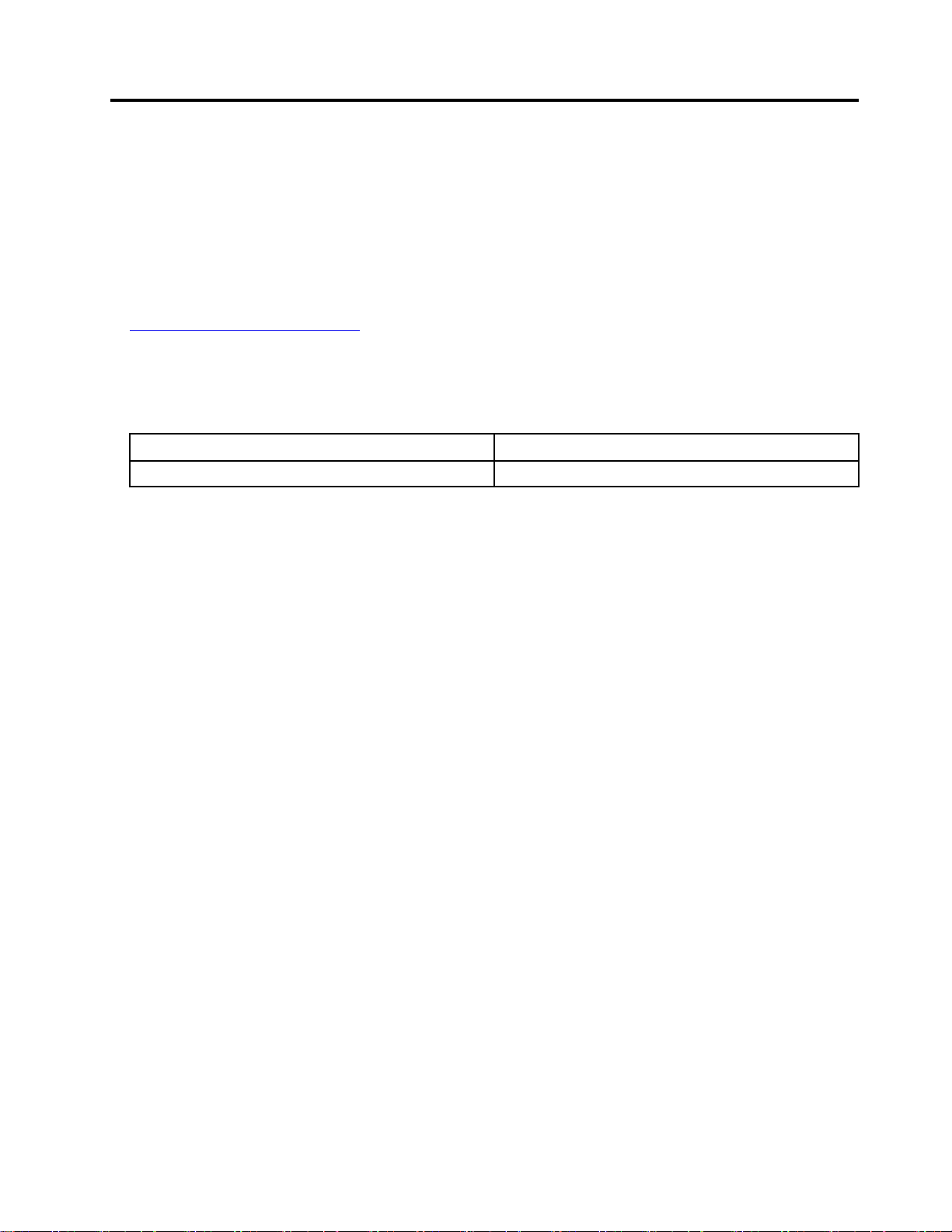
이설명서정보
•모델에따라일부옵션액세서리,기능및소프트웨어프로그램을컴퓨터에서사용하지못할수도
있습니다.
•해당운영체제및프로그램버전에따라일부사용자인터페이스지침이사용자컴퓨터에적용되
지않을수있습니다.
•설명서콘텐츠는사전통지없이변경될수있습니다.Lenovo는이
사 용 설 명 서
에대한설명서를지속적으로개선합니다.최신문서는다음에서얻을수있습니다.
https://pcsupport.lenovo.com
•Microsoft
®
는WindowsUpdate를통해Windows
®
운영체제의기능을정기적으로변경합니다.따
라서이설명서의일부정보는오래된것일수있습니다.최신정보는Microsoft리소스를참조하십시오.
•이설명서는아래에나열된Lenovo제품모델에해당됩니다.이설명서의그림은사용자의제품모
델과다소차이가있을수있습니다.
모델이름시스템유형(MT)
YogaAIO727ARH6
F0FN
를포함하여본컴퓨터
©CopyrightLenovo2021
iii
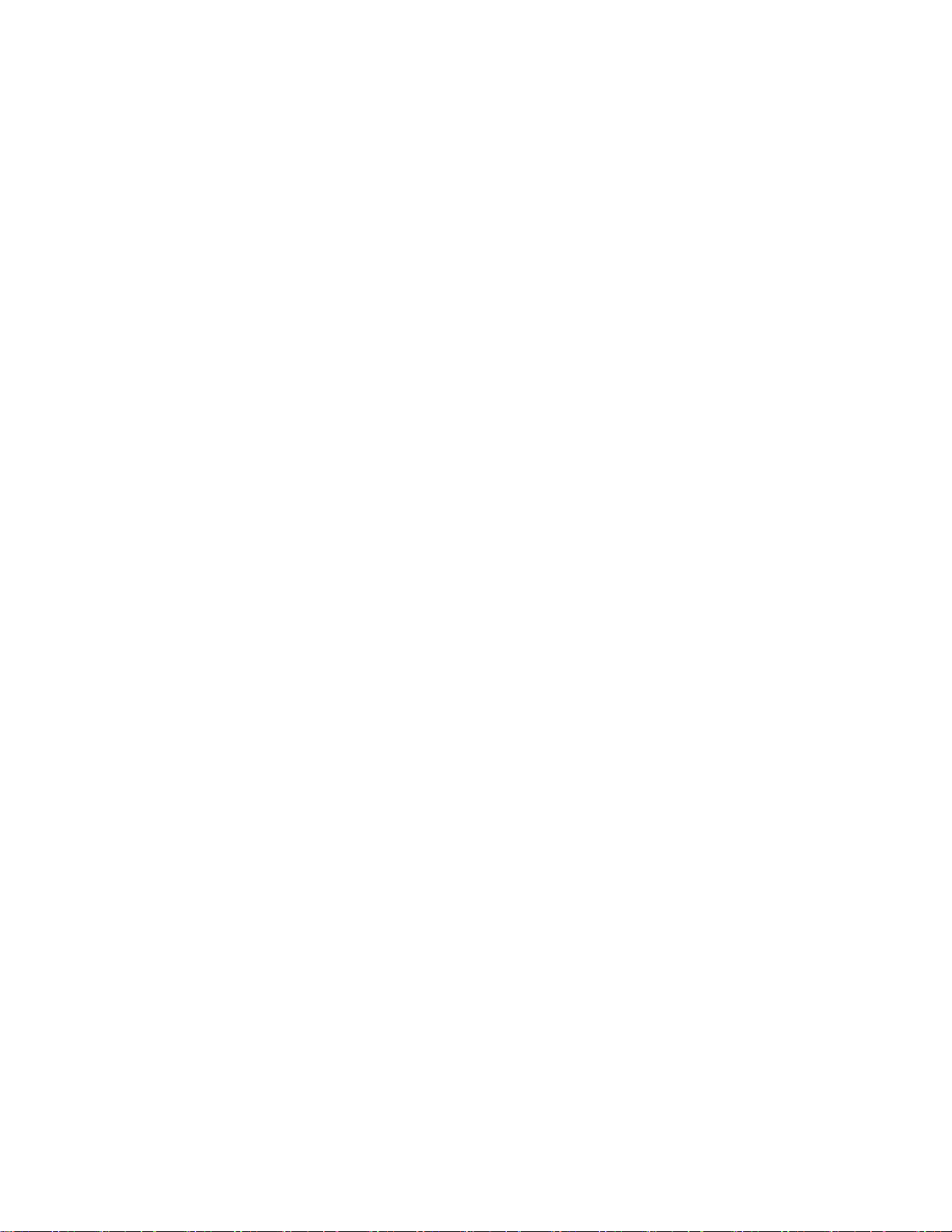
ivYogaAIO7(27″,6)사용설명서
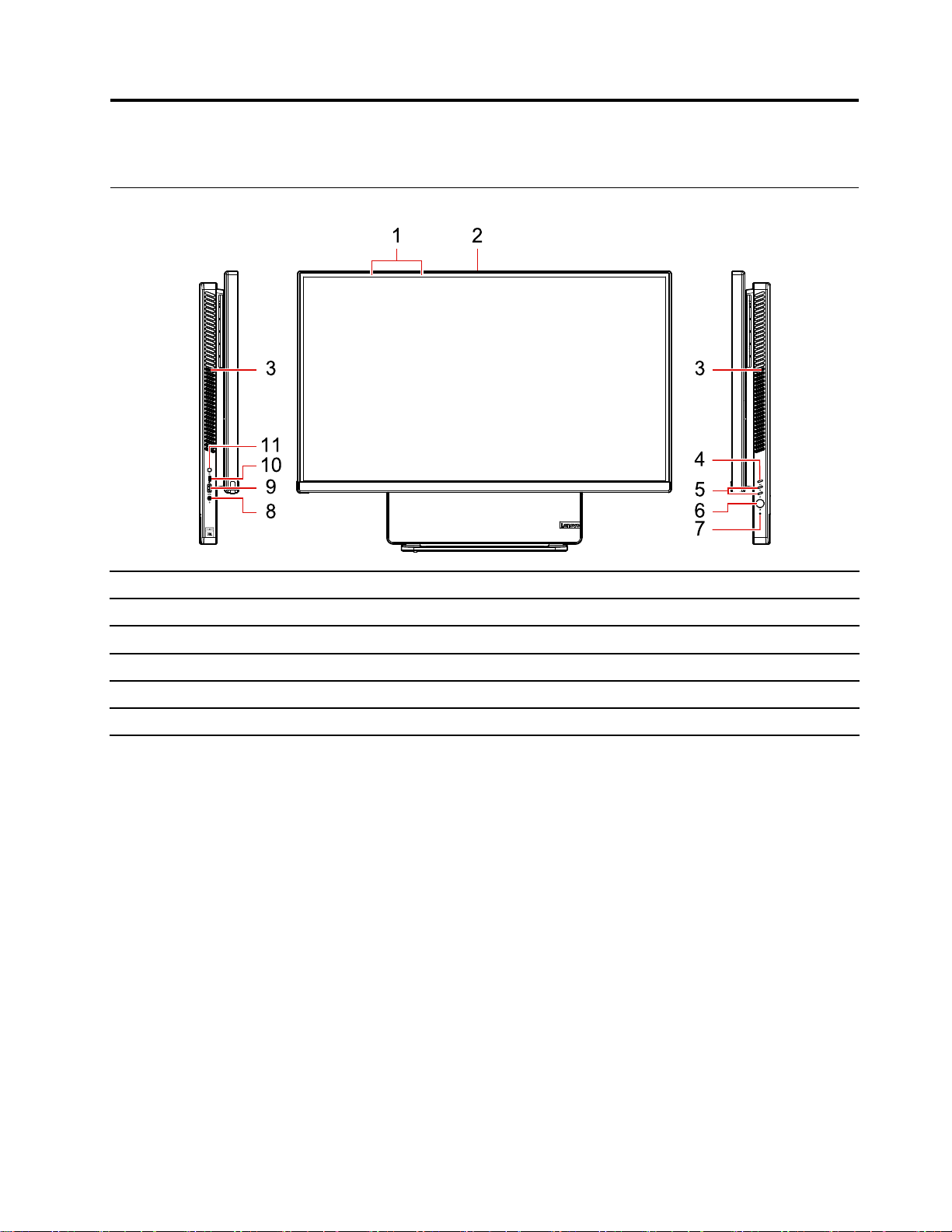
제1장컴퓨터소개
앞면
1.마이크2.카메라커넥터
3.통풍구(2)
5.OSD조정버튼6.전원버튼
7.다시설정버튼8.콤보오디오잭
9.USB3.2Gen2커넥터10.USB-C
11.스위치버튼
4.OSD(On-Screen-Display)스위치
관련항목
•"USB사양"3페이지.
™
커넥터
©CopyrightLenovo2021
1
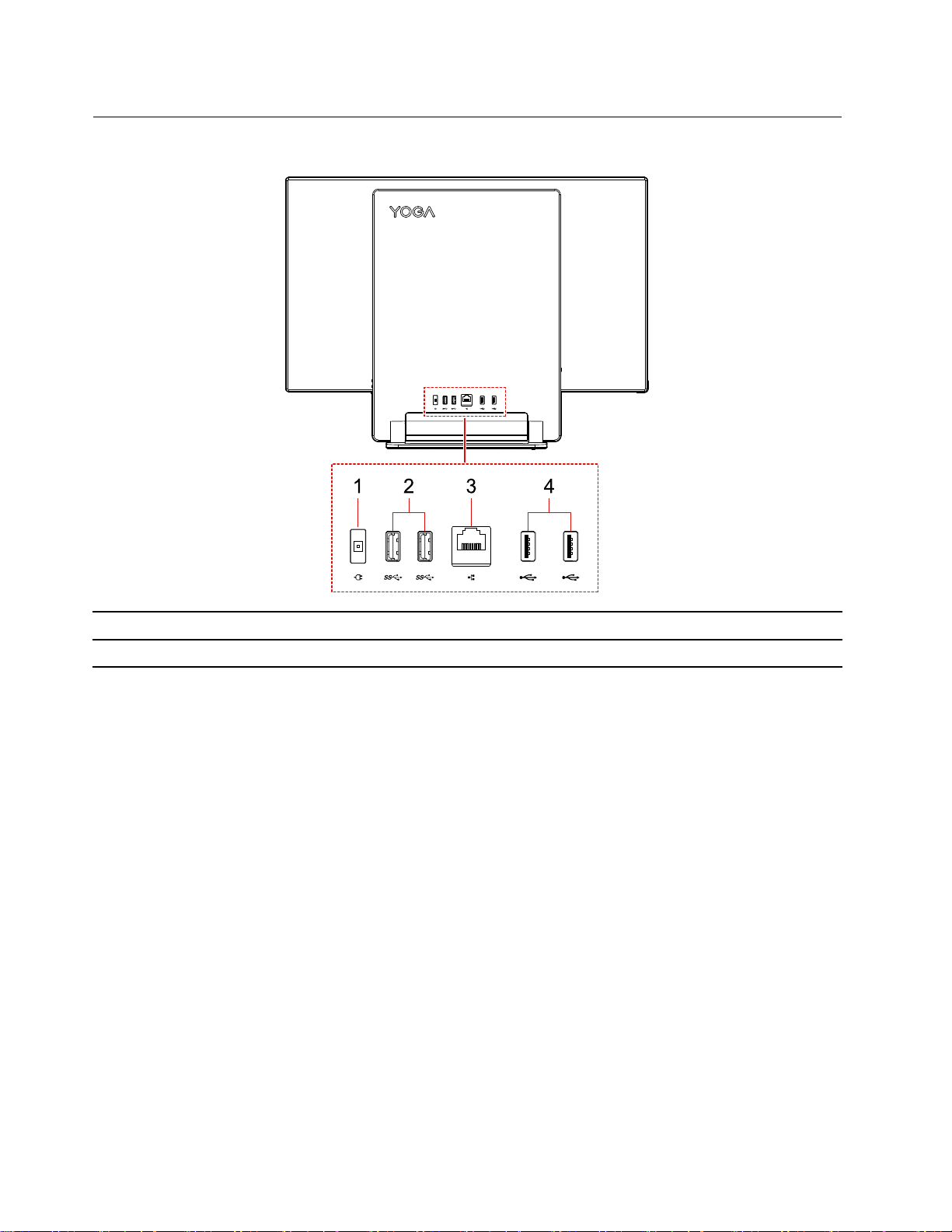
뒷면
1.전원커넥터2.USB3.2Gen2커넥터(2)
3.이더넷커넥터4.USB2.0커넥터(2)
관련항목
•"USB사양"3페이지.
2YogaAIO7(27″,6)사용설명서
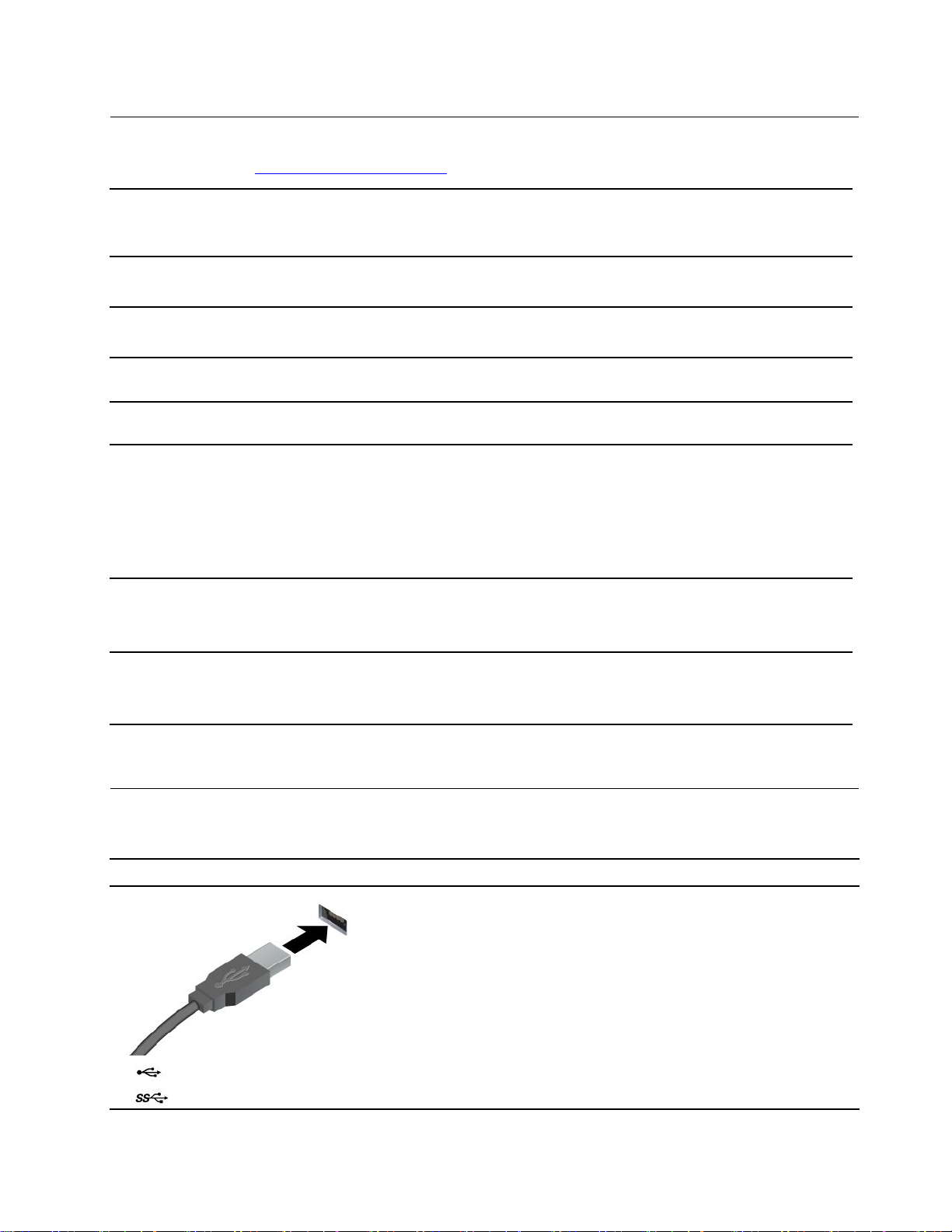
기능및사양
컴퓨터세부사양은https://psref.lenovo.com에서확인하실수있습니다.
1.시작버튼을마우스오른쪽버튼으로클릭하여시작컨텍스트메뉴를엽니다.
하드웨어구성
2.장치관리자를클릭하십시오.프롬프트가나타나면관리자암호를입력하
거나확인하십시오.
AC전원어댑터
전원공급장치의적응성
마이크로프로세서
메모리
저장장치
확장
네트워크기능
•150W자동전압감지전원공급장치
•230W자동전압감지전원공급장치
•중국본토:220V±22V,50Hz±1Hz
•적응형전압포지셔닝:90V~264V,50/60Hz
컴퓨터의마이크로프로세서정보를보려면시작버튼을마우스오른쪽버튼으
로클릭하고시스템을클릭하십시오.
DDR4(DoubleDataRate4)SODIMM(SmallOutlineDualIn-line
MemoryModule)
•2.5인치폼팩터,높이7mm(0.28인치)의하드디스크드라이브
•M.2솔리드스테이트드라이브
컴퓨터의저장장치드라이브용량을확인하려면시작버튼을마우스오른쪽버
튼으로클릭하여시작컨텍스트메뉴를연다음디스크관리를클릭하십시오.
참고:시스템에서표시하는저장장치드라이브용량은공칭용량보다작습니다.
•메모리슬롯
•M.2솔리드스테이트드라이브슬롯
•저장장치드라이브베이
•Bluetooth*
•이더넷LAN
•무선LAN*
*일부모델의경우
USB사양
참고:컴퓨터모델에따라일부USB커넥터는사용자컴퓨터에서사용이불가능할수있습니다.
커넥터이름설명
USB키보드,USB마우스,USB저장장치또는USB
프린터와같은USB호환장치를연결합니다.
•USB2.0커넥터
•
USB3.2커넥터Gen1
제1장.컴퓨터소개3
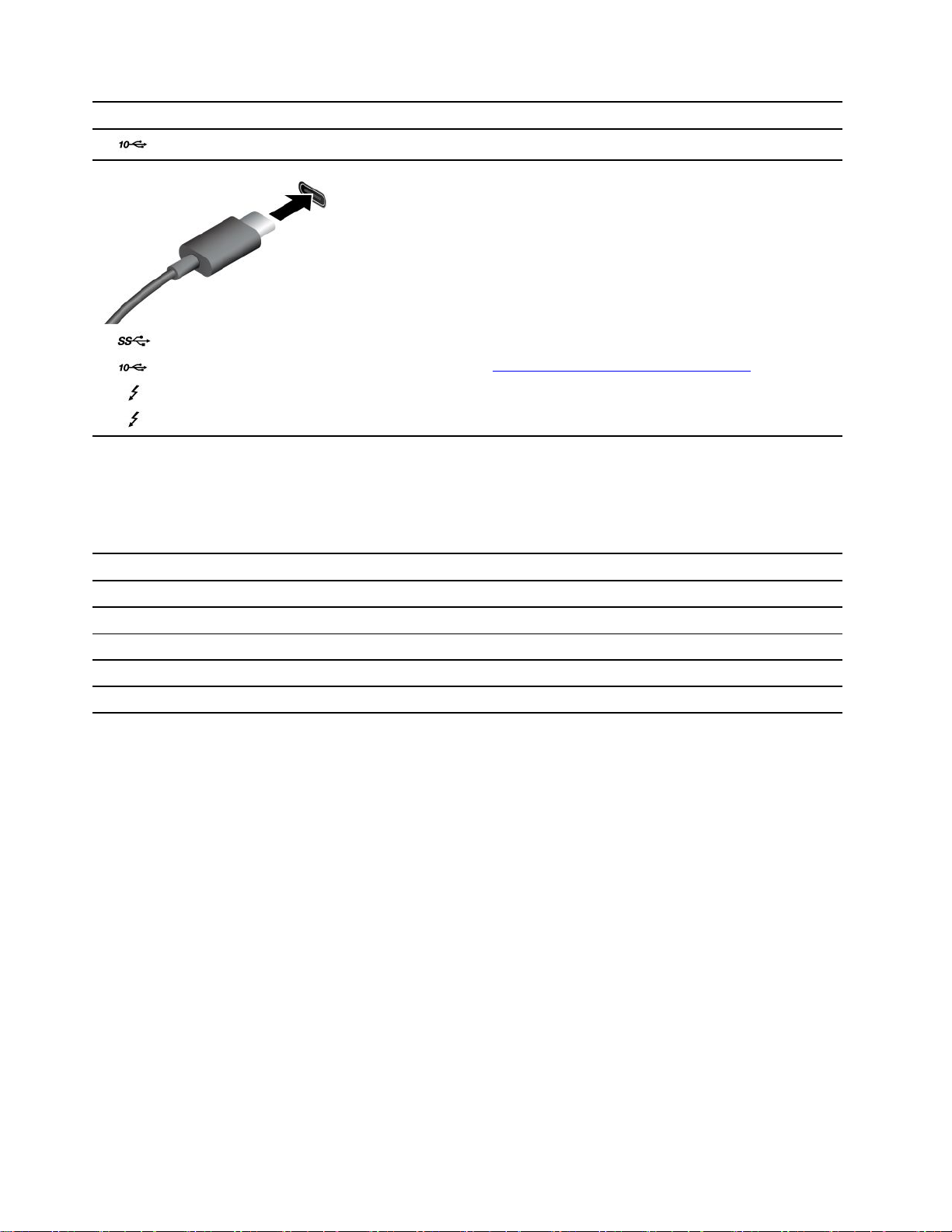
커넥터이름설명
•USB3.2커넥터Gen2
•USB-C호환장치를5V및3A의출력전압및전류
를사용하여충전하십시오.
•외부디스플레이에연결:
–USB-C-VGA:1900x1200픽셀,60Hz
–USB-C-DP:3840x2160픽셀,60Hz
•USB-C액세서리에연결하여컴퓨터기능을
•USB-C(3.2Gen1)커넥터
•
•
•
USB-C(3.2Gen2)커넥터
Thunderbolt3커넥터(USB-C)
Thunderbolt4커넥터(USB-C)
확장합니다.USB-C액세서리를구입하려면
https://www.lenovo.com/accessories
시오.
로이동하십
USB전송속도에대한설명
호스트및주변장치의처리기능,파일특성같은많은요인및시스템구성및운영환경,이장치에서
다양한USB커넥터를사용하는실제전송속도에관련된다른요인은다양하며각해당장치에대
해아래에열거된데이터속도보다느려집니다.
USB장치데이터속도(Gbit/초)
3.2Gen1/3.1Gen1
3.2Gen2/3.1Gen2
3.2Gen2×220
Thunderbolt3(USB-C)
Thunderbolt4(USB-C)
5
10
40
40
4YogaAIO7(27″,6)사용설명서
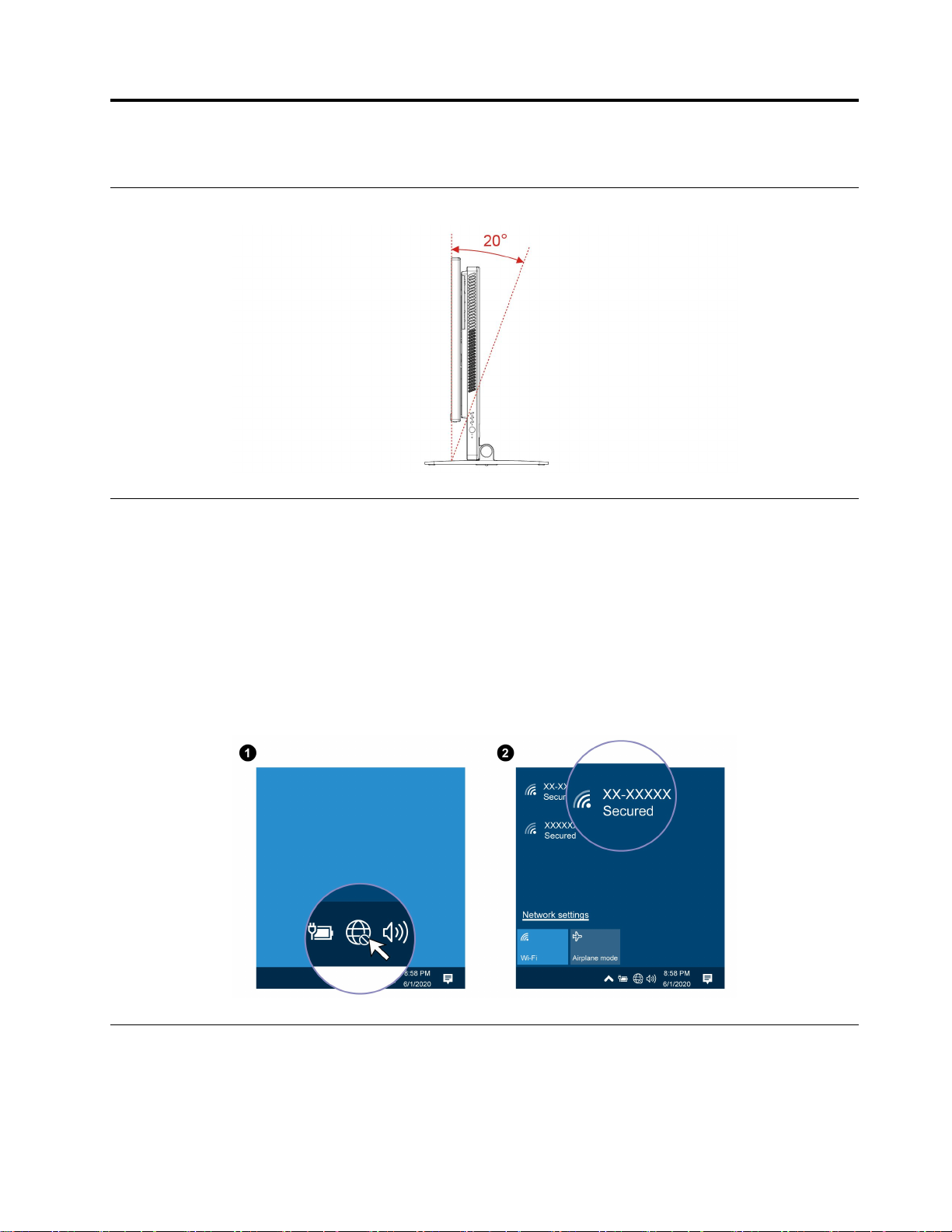
제2장컴퓨터시작
컴퓨터스탠드조정
네트워크접속
이섹션에서는유선또는무선네트워크연결을통한네트워크액세스에대한정보를볼수있습니다.
유선이더넷에연결
이더넷케이블을사용하여본컴퓨터의이더넷커넥터를통해서로컬네트워크에컴퓨터를연결하십시오.
Wi-Fi네트워크에연결(일부모델의경우)
Windows알림영역에서네트워크아이콘을클릭한후연결할네트워크를선택하십시오.필요에따
라필요정보를제공합니다.
외부디스플레이연결
프로젝터또는모니터를컴퓨터에연결하여프레젠테이션을하거나작업공간을확장할수있습니다.
©CopyrightLenovo2021
5
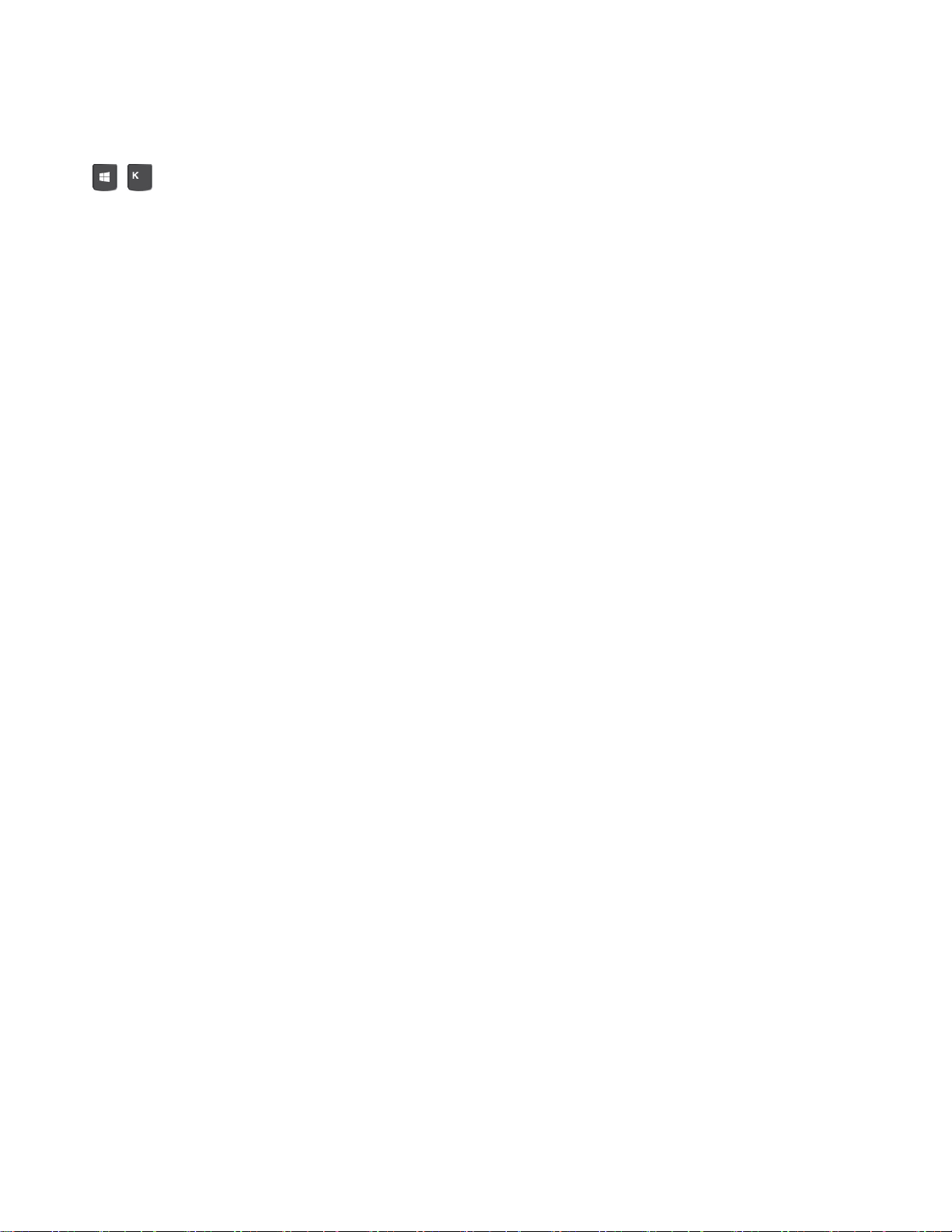
무선디스플레이연결
컴퓨터와무선디스플레이모두Miracast
®
를지원하는지확인하십시오.
+를누른다음연결할무선디스플레이를선택하십시오.
디스플레이설정변경
바탕화면에서빈영역을마우스오른쪽버튼을클릭하고디스플레이설정을선택하십시오.그런다음디스
플레이설정을원하는대로변경할수있습니다.
6YogaAIO7(27″,6)사용설명서
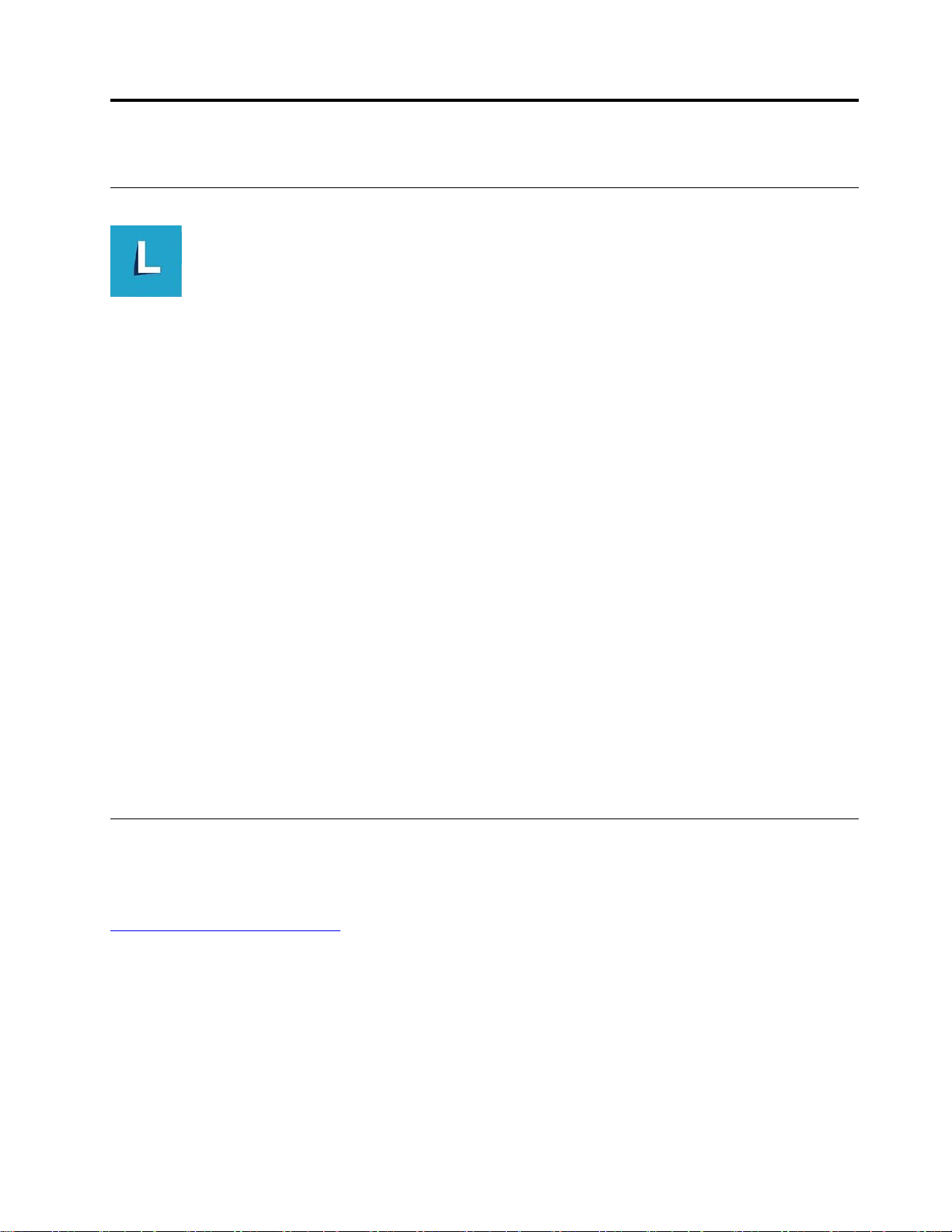
제3장컴퓨터살펴보기
LenovoVantage
기본설치된LenovoVantage는자동업데이트및수정기능으로컴퓨터를유지관리하고하드웨어설정
을구성하며맞춤형지원을받는데도움이되는사용자정의원스톱솔루션입니다.
LenovoVantage액세스
시작메뉴를열고LenovoVantage를클릭하십시오.검색상자에LenovoVantage를입력할수도있습니다.
LenovoVantage의최신버전을다운로드하려면MicrosoftStore로이동하여앱이름으로검색
하십시오.
주요기능
LenovoVantage를사용하여다음을수행할수있습니다.
•장치상태를쉽게알수있고장치설정을사용자정의할수있습니다.
•UEFIBIOS,펌웨어및드라이버업데이트를다운로드하고설치하여컴퓨터를최신상태로유지합니다.
•컴퓨터상태를모니터하고외부위협으로부터컴퓨터를보호합니다.
•컴퓨터하드웨어를스캔하고하드웨어문제를진단하십시오.
•보증상태(온라인)를찾습니다.
•
사 용 설 명 서
및유용한문서에액세스합니다.
참고:
•사용가능한기능은컴퓨터모델에따라다릅니다.
•LenovoVantage는컴퓨터사용환경을개선하기위해정기적으로기능을업데이트합니다.기능에대
한설명은실제사용자인터페이스와다를수있습니다.
색상센서(일부모델의경우)
색상센서를사용하여컴퓨터디스플레이의색상정확도를측정하고조정할수있습니다.따라서컬러이미
지또는그래픽이원래의도에최대한가깝게구현됩니다.컴퓨터디스플레이의색상프로파일은컴퓨터에
사전설치되어있습니다.다른색상프로파일을설치하려는경우다음웹사이트를참고하십시오.
https://pcsupport.lenovo.com
색상센서를사용하려면시작메뉴를열고X-Rite➙PANTONEColorCalibrator를클릭한후화면
의지시사항을따르십시오.
색상센서가사용중인경우,컴퓨터외부덮개에있는색상센서표시등이일정한간격으로두번깜박입니
다.색상측정및조정이완료되면색상센서표시등이계속켜져있습니다.
색상센서를최초로사용하고나면보정프로파일인ECCM2SensorData.dat파일이생성됩니다.색상센서및
내부저장장치를모두교체하는경우,이보정프로파일을외부저장장치에백업하십시오.
©CopyrightLenovo2021
7
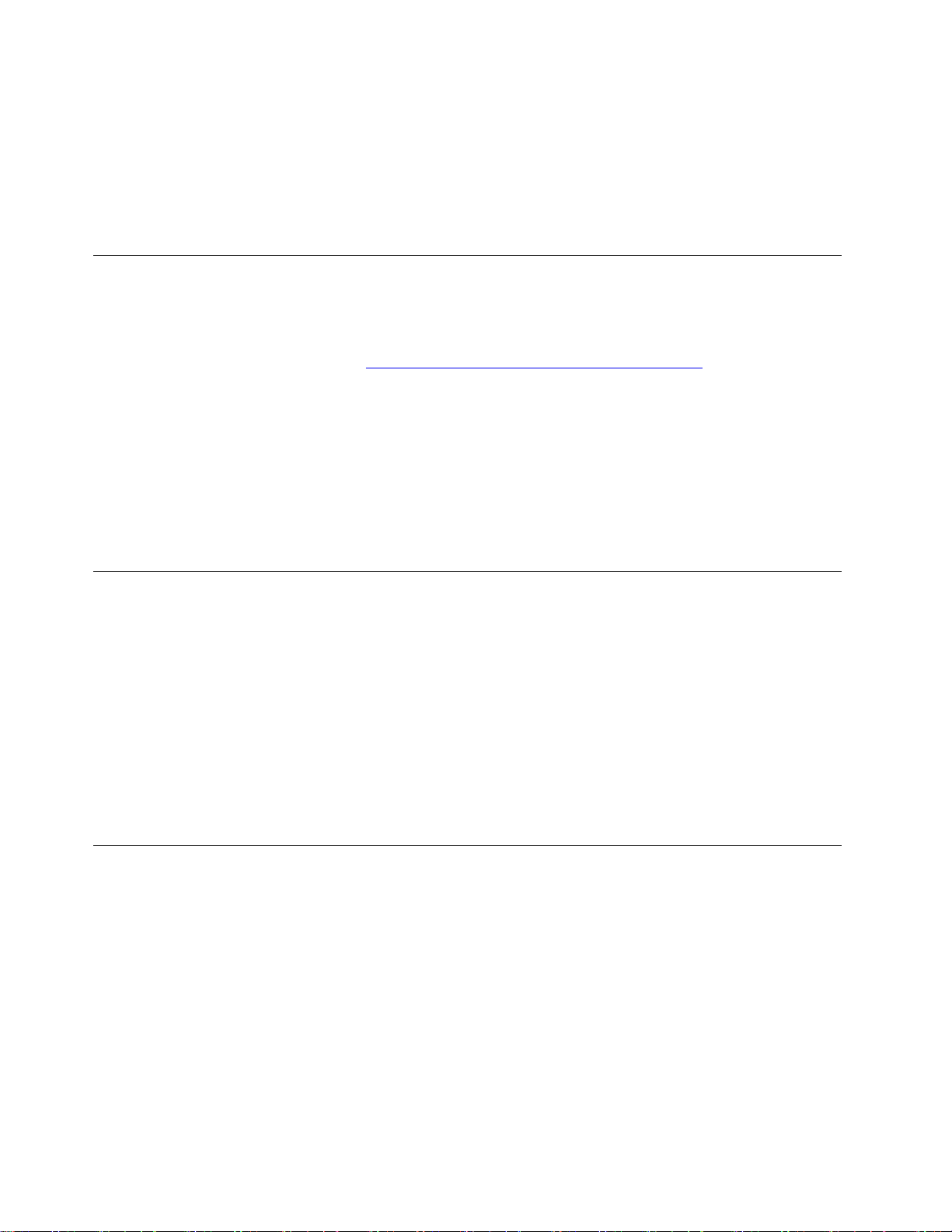
DAT파일의위치를확인하려면이PC➙문서➙X-Rite로이동하십시오.
디스플레이는MicrosoftICM(ImageColorManagement)기능에서사용할수있는색상프로파일을
제공합니다.사용중인그래픽소프트웨어가ICM과호환되는경우,모니터에색상이미지를표시하고이
를다른장치(예:스캐너또는프린터)에서동일한품질로일치시킬수있습니다.
MicrosoftICM에관한자세한정보는Windows도움말정보를참고하십시오.
야간모드
블루라이트는빛스펙트럼의고에너지가시광선입니다.블루라이트에과도하게노출되면시력이손상될
수있습니다.야간모드는컴퓨터화면에서발생하는블루라이트를줄이는기능입니다.야간모드를켜면,
컴퓨터화면이보다따뜻한색상으로표시되어눈의피로를줄이고졸음을방지합니다.낮은블루라이트방
출및지시사항에대한자세한정보는https://www.lenovo.com/us/en/blue-light/
참고:선택된Lenovo컴퓨터는낮은청색광방출인증을받았습니다.해당컴퓨터는야간모드를켜고색
상온도를기본값인48로설정한채로테스트되었습니다.
다음과같이야간모드를켜거나끕니다.
•검색상자에Nightlight를입력하십시오.야간모드를클릭하십시오.그런다음,화면에표시되
는지시사항을따르십시오.
•시작메뉴를엽니다.설정➙시스템➙디스플레이를클릭하십시오.그런다음야간모드스위치를
켜거나끕니다.
를참고하십시오.
전원계획설정
ENERGYSTAR
이적용됩니다.
•디스플레이끄기:10분후
•컴퓨터절전모드:25분후
컴퓨터를절전모드에서정상작동상태로전환하려면키보드에서아무키나누르십시오.
컴퓨터의성능과전원절약사이에서최상의밸런스를확보하기위해전원계획을재설정하려면:
1.제어판으로이동하여큰아이콘또는작은아이콘으로표시합니다.
2.전원옵션을클릭한다음원하는전원계획을선택하거나사용자정의합니다.
®
호환컴퓨터의경우컴퓨터가지정된기간에유휴상태일때다음전원계획옵션
데이터전송
내장Bluetooth기술을사용하여동일한기능을가진장치간에파일을빠르게공유할수있습니다.디
스크나미디어카드를설치하여데이터를전송할수도있습니다.
Bluetooth사용장치에연결(일부모델의경우)
키보드,마우스,스마트폰또는스피커와같은모든유형의Bluetooth사용장치를컴퓨터에연결할수있
습니다.연결이성공적인지확인하려면,장치를컴퓨터에서최대10m(33피트)떨어진위치에두십시오.
8YogaAIO7(27″,6)사용설명서
